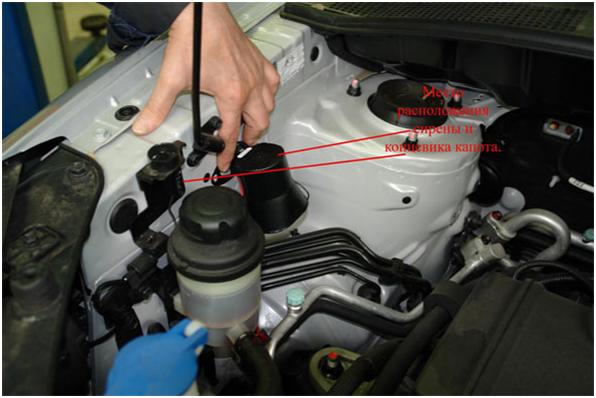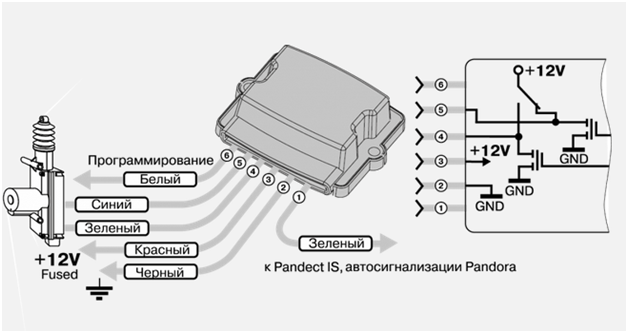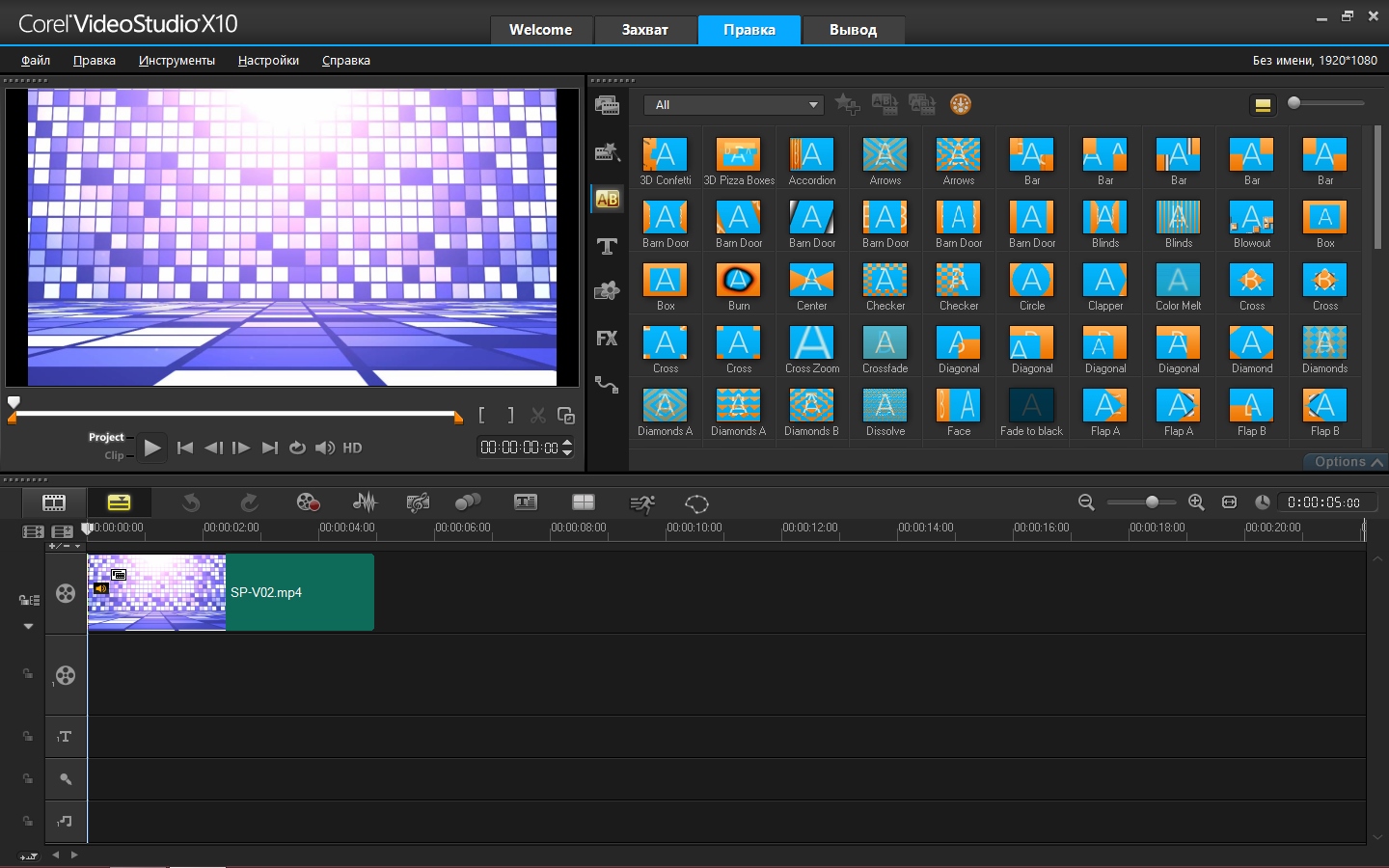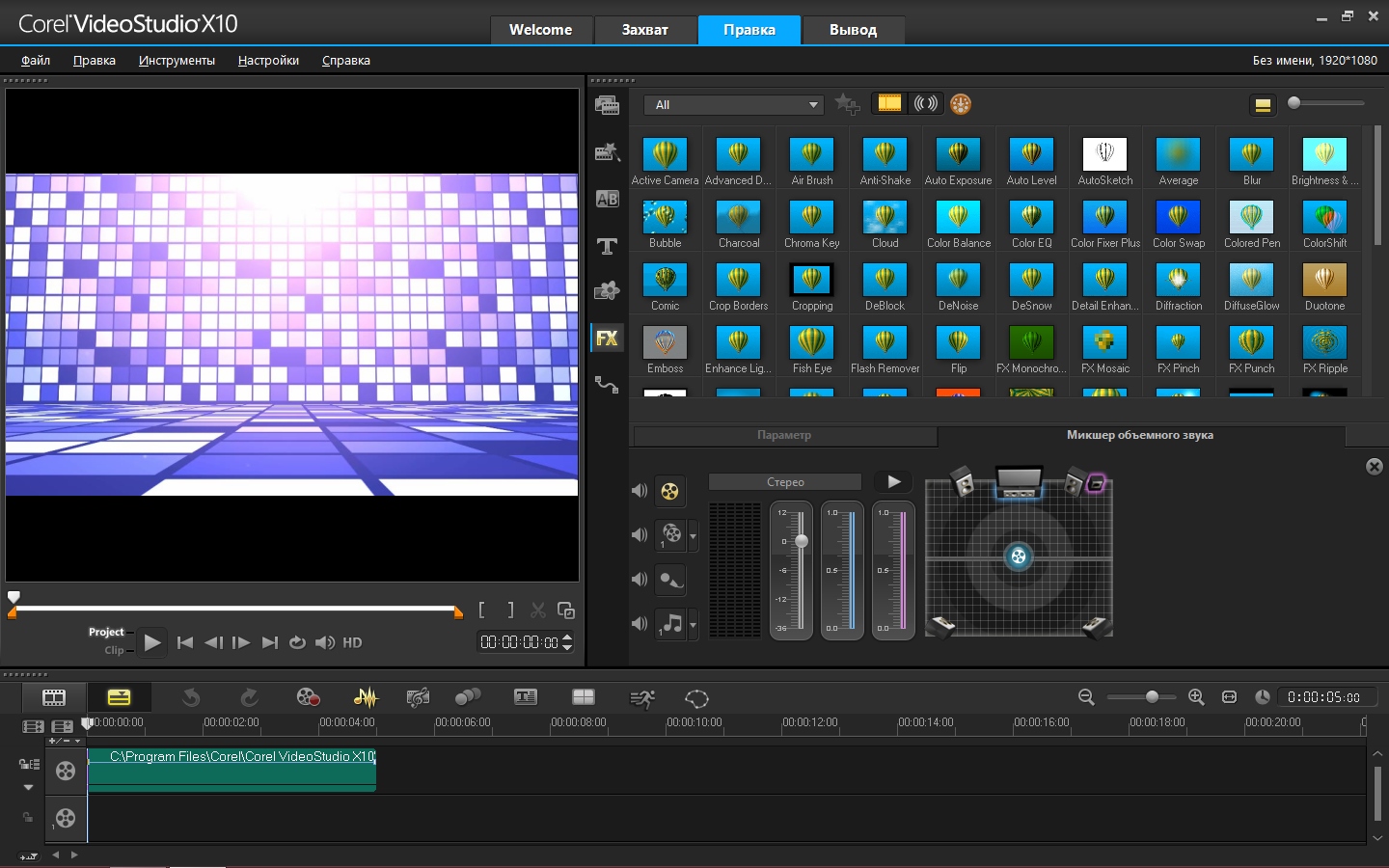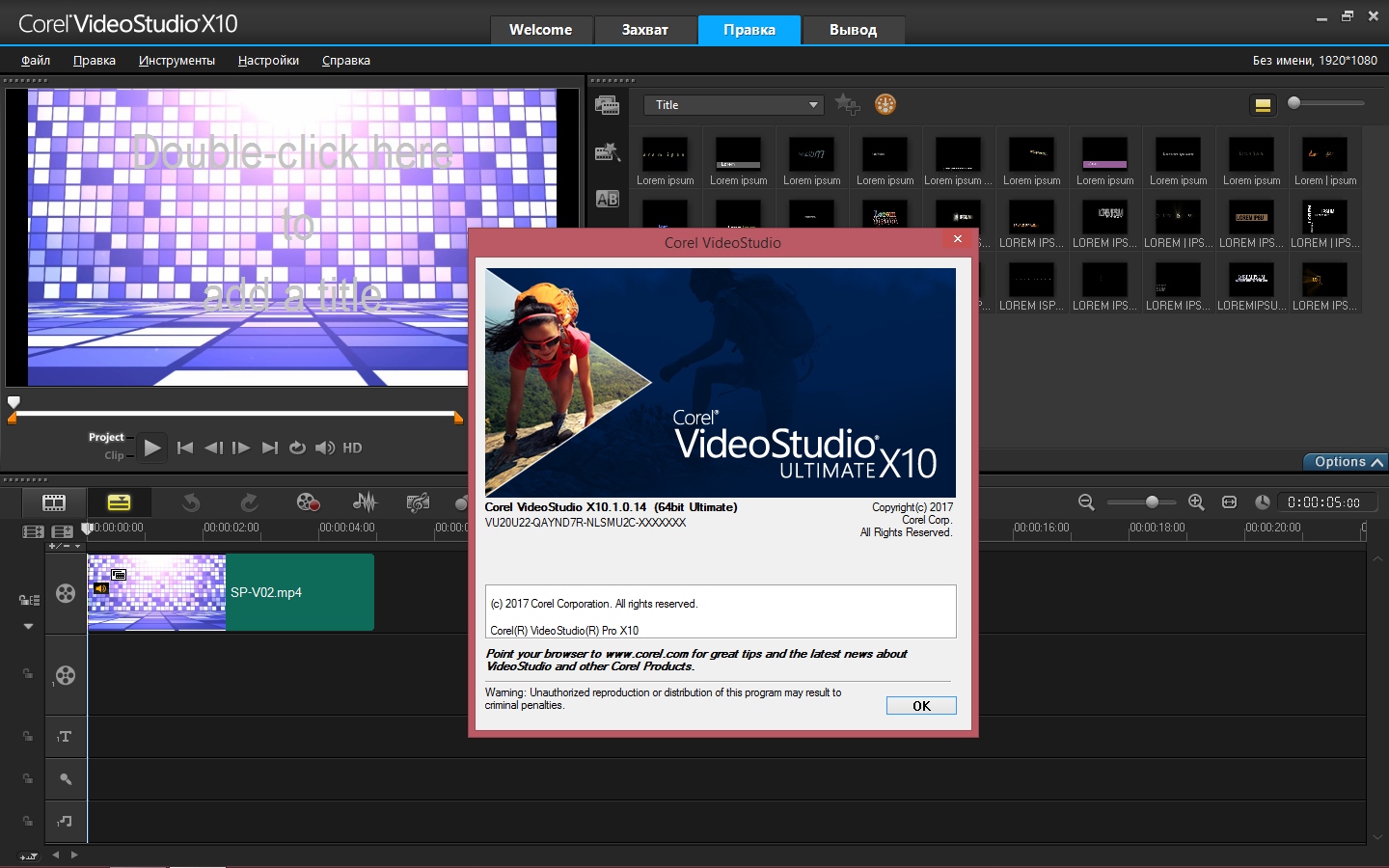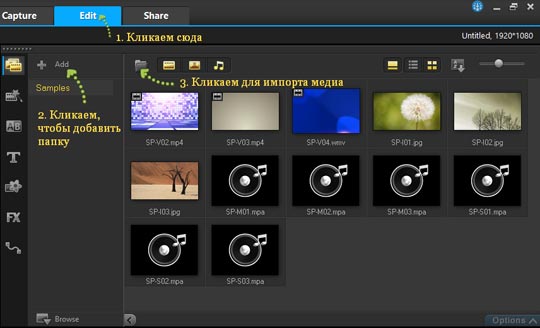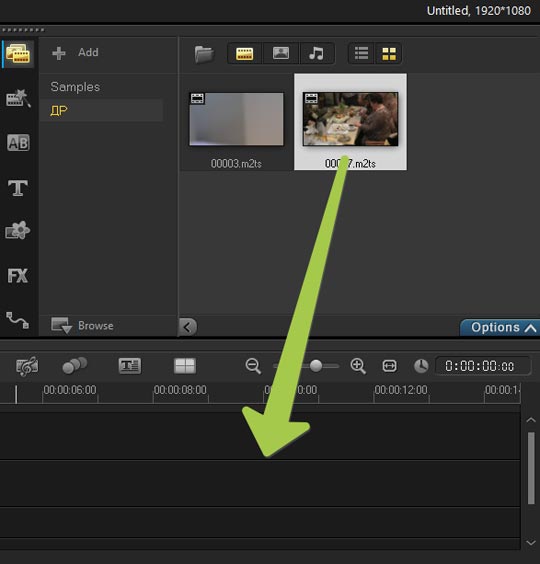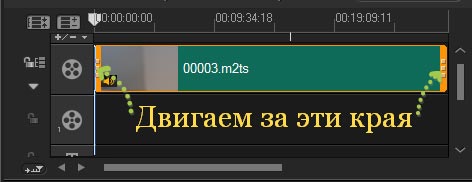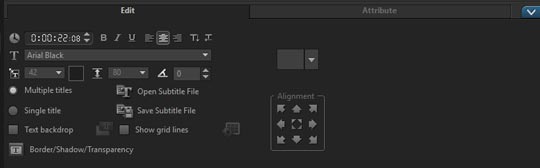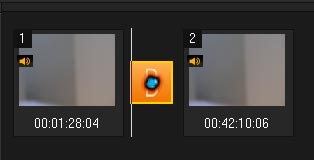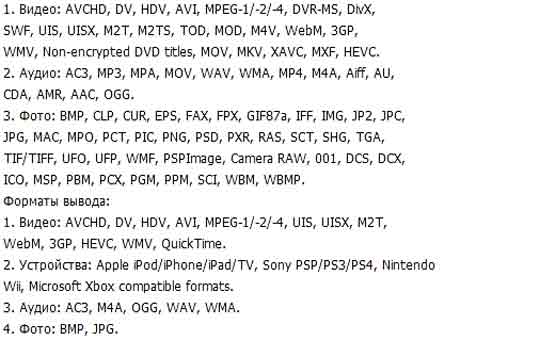Современная сигнализация — сложное высокотехнологичное устройство, обладающее огромным количеством функций. Чтобы выдержать серьезную конкуренцию на рынке противоугонных систем, компании разработчики постоянно совершенствуют системы охраны, улучшая кодирование сигнала, иммобилайзеры, обеспечивая термостойкость компонентам сигнализации и продумывая множество других моментов. Благодаря этому, обладатели дорогих авто могут позволить себе сигнализации премиум класса, однако даже в таких моделях есть возможность улучшения за счет подключения дополнительных модулей, например, таких как навигационные датчики, дополнительные концевые выключатели, сирены, или модули управления замком капота. Примером последнего может служить Pandora HM 05.
Устройство управления замком капота
Назначение дополнения
Некоторые компоненты охранной системы автомобиля устанавливаются в подкапотном пространстве, и чтобы обезопасить двигательный отсек и не дать злоумышленникам проникнуть в него и сорвать сирену, используется специальный модуль для реализации интеллектуального управления замком капота.
Элементы сигнализации под капотом
Это значительно расширит возможности иммобилайзера и всей охранной системы в целом.
Управление, принцип работы
Управление модулем HM-05 происходит при помощи базового блока системы, а обмен данными происходит по однопроводной линии, что делает перехват данных практически невозможным.
Устройство работает по такому принципу:
- Вы ставите сигнализацию на охрану, и система посылает сигнал об активации на блок управления HM-05, который блокирует замок капота.
- Когда бесконтактная метка оказывается в зоне покрытия, либо когда Вы снимаете систему с охраны с помощью брелока или мобильного телефона, замок отпирается.
Удобное место для монтажа
При установке данной системы стоит позаботиться о его маскировке и сохранности — ведь он должен быть защищен от попадания влаги и грязи, так как это негативно скажется на сроке службы устройства.
Некоторые умельцы рекомендуется устанавливать его возле базового блока сигнализации, в салоне, хотя производитель рекомендует устанавливать в подкапотном пространстве. И этому есть объяснение – высокие токи могут нагревать проводку, и чем короче их длина, тем меньше сопротивление и нагрев. Соответственно устанавливать агрегат необходимо в непосредственной близости к капотному замку.
Также стоит отметить, что он совместим не только с устройствами Пандора, но и с устройствами других производителей. Например, если сам замок у Вас StarLine L10, Вы без труда его подключите к HM-05.
Установка
Максимальный коммутируемый ток устройства — 10А, и даже если Вы захотите подключить два замка, то вполне можете это сделать, так как для привода замка требуется не более 4А. Кроме того, Вы можете подключить к данному устройству дверные блокираторы, однако в таком случае придется докупать дополнительные модули HM-05, ведь блокираторы также используют ток 4А.
Подключение и настройка работы аппарата не очень сложные и Вы справитесь с этим, даже не обладая специальными знаниями электромеханика, хотя Вам все же придется взять в руки паяльник.
Можно также добавить, что расширение защитных функций и возможностей противоугонной системы несомненно пойдет на пользу безопасности Вашего авто, потому при покупке сигнализации стоит задуматься – какие еще дополнительные модули можно докупить, чтобы сделать Вашу систему еще более совершенной.
Подключение проводов
Схема подключения
Зеленый (1) контакт подключаем к управляющему зеленому проводу (Х7) блока сигнализации.
Черный (2) контакт подсоединяем к любой точке кузова автомобиля – это «минус» его питания.
Красный (3) контакт подключаем к постоянному источнику «+» 12 вольт. Очень важно – напряжение не должно пропадать ни при каких обстоятельствах. В идеале – напрямую к аккумулятору.
Зеленый (4) и синий (5) провода подключаем с электрозамку капота. Длину проводов делаем как можно короче, т.к. возможны высокие токи, от которых проводка нагревается.
Белый (6) при необходимости запрограммировать модуль подключаем к проводу (1).
После окончания программирования белый провод (6) отключаем от провода (1) и подключаем к концевику капота, чтобы при открытии капота на данном белом проводе (6) появлялся «-». Это и будет сигналом для системы, что произошло вскрытие, и необходимо активировать сирену.
Дополнительные возможности для автосигнализации
Видеоредакторы
Corel VideoStudio Pro x10 – это комплексная программа для создания, редактирования и преобразования видео в различных форматах. Продукт относится к профессиональным редакторам и имеет огромное количество разнообразных инструментов и возможностей для обработки разных типов файлов.
Возможности
Разработчики данной программы заявили о том, что редактор имеет новую технологию, в связи с чем значительно повышается скорость работы. Усовершенствованный инструмент позволяет быстрей работать с многопроцессорными системами. Это в свою очередь повышает обработку кадров, и визуализация осуществляется динамичнее. Редактор предоставляет большое количество уникальных переходов для вашего видео, а также функций, фильтров и модулей обработки музыкальных файлов. Здесь вы сможете выполнить обрезку ролика, изменить их порядок, добавить один из более 100 переходов, наложить титры и фоновую музыкальную композицию.
- Инструменты позволяют обрабатывать высококачественные видеоролики в HD формате, 4K и даже VR 360 градусов, с поддержкой нескольких дорожек.
- Осуществлена поддержка большинства форматов разных типов файлов, а также устройств и накопителей: 3D, DVD, HD, Blu-Ray, MP3, WMA и других. Вы сможете работать с файлами, выгруженными из устройств Apple, Microsoft Windows и большинства популярных фото и видеокамер от известных производителей.
- В программе вы найдете более 2000 разнообразных и уникальных фильтров, которые еще и можно настроить. Здесь также есть отличные эффекты, с которыми можно сделать уникальным любое видео.
- Поддерживается технология Drag&Drop, с помощью которой вы сможете перетаскивать файлы в редакторе мышью. Для более удобной обработки ролики можно просматривать на разделенном экране. Это даст возможность работать с несколькими потоками.
- Есть инструменты для масштабирования и панорамирования. Средствами программы можно экспортировать ролики 360 градусов на видеохостинг YouTube.
- Вы можете создавать здесь собственные трехмерные титры, настроить для них освещение, их траектории движения, а также текстуры. В коллекции более сотни готовых шаблонов, которые вы можете применять в своих проектах. Можно создавать покадровую анимацию при помощи популярных моделей Nikon и Canon.
Экспортирование видео возможно и на другие популярные сервисы: Flickr, Vimeo, Facebook и другие. Вы можете записывать качественное видео на любые гибкие диски. При этом файлы будут перемещены на носитель без потери качества. Готовые проекты, созданные в редакторе, можно перемещать на другие устройства с поддержкой Microsoft Windows. Любой двухмерных ролик преобразовать в видео 3D. Созданные файлы можно просматривать на любых устройствах с поддержкой данного формата.
Плюсы:
- большое количество инструментов для работы с видео, а также шаблонов, готовых титров, фильтров и прочего;
- программа имеет относительно простой и стильный интерфейс;
- имеет инструменты для работы с видео 360 градусов, поддерживает экспорт во многие интернет-сервисы.
Минусы:
- проблемы в работе с форматом AVI;
- в работе с некоторыми модулями происходят «тормоза»;
- большой размер установочного файла.
Скачать
Видеоредактор Corel VideoStudio Pro x10 – это профессиональная программа для работы с видео и не только, которая имеет большие возможности и огромный набор инструментов. Вы можете скачать этот продукт бесплатно торрент-файлом русскую версию.
| Язык: | Русский |
| Операционная система: | Windows 7, 8, 10 (32 / 64 bit) и другие |
| Лицензия: | Полная версия + кряк |

Но простой и понятный интерфейс VideoStudio подкупает возможностью достижения скорейшего результата даже домохозяйками, не имея ввиду ничего обидного в этом термине. На сайте мы уже описывали, как отследить движущийся на экране объект с помощью Corel VideoStudio X7 в статье Добавляем анимацию в видео Track Motion. В новой версии эффект получил дальнейшее развитие. Но – обо всём по порядку.
Что нового в Corel VideoStdio X9
Bсе новые возможности и улучшение существующих функций направлены на то, чтобы мы могли создавать совершенные видеоклипы ещё быстрее. Вот ключевые обновления:
Новый мультикамерный редактор Corel VideoStudio X9 – создание профессиональных видеороликов, сборников из футажей видео, захваченного с различных камер, под разными углами. Лёгкое многоракурсное рабочее пространство позволяет редактировать на лету с одновременным просмотром видеоклипов. Переключение с одного клипа на другой производится простым кликом, наподобие того, как переключаются камеры в телестудии, чтобы снять ту же сцену с другого угла или наоборот, другой элемент сцены.
Улучшенная нормализация аудио – когда вы работаете с несколькими аудиозаписями с разных устройств, либо как с частью видеоролика, либо только с аудио клипом, уровень громкости каждого клипа неизбежно меняется, иногда очень значительно. Вот тут как раз и нужна нормализация аудио, которая позволяет сбалансировать уровень нескольких клипов, чтобы проект воспроизводился с одним уровнем по всем клипам.
Улучшенный Audio Ducking – тонкая настройка времени затухания и времени нарастания уровня в Audio Ducking – процессе автоматического понижения уровня фонового аудио, который позволяет чётко и ясно слышать голос закадрового рассказчика-комментатора.
Оптимизация скорости и производительности – понятно, что скорость и производительность всегда важны при редактировании видео. Новая версия оптимизирована для работы с современными процессорами Intel 6-го поколения (Skylake), а также большое внимание уделено улучшению работы с MPEG-4 и MOV. VideoStudio X9 поддерживает процесс редактирования легко и непринуждённо.
Ещё больше поддерживаемых форматов – поддержка HEVC (H.265) и MXF (XAVC) должна вызвать только приятные эмоции. HEVC – это усовершенствование H.264 с улучшенным сжатием (файлы могут оказаться меньше вплоть до 50% от H.264), а это важно для хранения файлов на облачных сервисах. Плюс это обеспечивает возможность создания 4K проектов с разрешением до 3840х2160. Отметим, что XAVC поддерживается только в пакете Ultimate.
Улучшенное отслеживание движения – теперь можно нанести защитную мозаику для размытия лиц людей или движущихся объектов с большей лёгкостью и точностью. Многоточечный трекер отслеживает движущиеся в кадре объекты по четырём точкам в Track Motion и автоматически регулирует размер и форму мозаики размытия лица или предмета, меняет углы, движется ближе или дальше от камеры.
Улучшенная шкала времени – таймлайн в Corel VideoStudio X9 также усовершенствована. Появилось новое контекстное меню по правой кнопке мыши для добавления/удаления дорожек. Ещё одно новшество – теперь можно добавить до 8-ми аудиодорожек.
Новое средство создания шаблонов FastFlick – создание шаблонов FastFlick X9
в Corel VideoStudio X9. В отличие от шаблонов Instant Projects, которые по сути являются ранее сохранёнными статическими проектами, шаблоны FastFlick предназначены для автоматического расширения или сжатия в соответствии с количеством фото и видео, которые вы перетаскиваете в шаблон.
Улучшенная библиотека – наряду с видеофильтрами теперь в библиотеке доступны и аудиофильтры. Помимо этого, улучшен импорт и резервное копирование. Это значит, что пользовательские библиотеки и профили сохраняются даже при смене компьютера, переустановке ОС или ПО.
Множество видеоэффектов NewBlue – это бонусный инструмент для создания невероятных спецэффектов от лидера в этой отрасли NewBlue. Версия Corel VideoStudio X9 Ultimate содержит также пакет NewBlue Video Essentials VII с длинным списком фильтров эффектов для выбора правильного цвета, тона и детализации или добавления спецэффектов, такие как градиентные заливки, PIP (картинка в картинке), автоматическое панорамирование и многое другое.
Corel VideoStudio X9 руководство
Пробежимся по основным этапам создания фильма в X9. Эти же этапы актуальны и при создании слайдшоу или презентации – всего того, что содержит видео и аудио материал, фото и текст.
Импорт видеоклипов в Библиотеку
Начнём с наиболее общей ситуации: съёмка проведена (или же видеоматериал оцифрован) и ваши видеоклипы и фотографии уже находятся на жёстком диске компьютера. Открываем Corel VideoStudio и попадаем непосредственно в рабочее пространство Edit (Редактирование) и Библиотеку.
Библиотека – это источник всех медиафайлов, в том числе видеоклипов, фотографий и музыки. Здесь же находятся шаблоны, переходы, эффекты, а также множество других медийных активов, которые можно использовать в проектах.
1 Перейдите на вкладку Edit в верхней части окна, чтобы открыть рабочее пространство редактирования. В правом верхнем углу появится панель библиотеки.
2 Создайте папку для вашего проекта, чтобы сохранить всё видео вместе, нажав кнопку + Add. Назовите папку по вашему усмотрению.
3 В верхней части библиотеки нажмите кнопку импорта медиа-файлов (с изображением папки), выберите видеоклипы и фотографии, которые хотите использовать, и в диалоговом окне нажмите кнопку Открыть.
Кнопками в верхней части библиотеки можно включать или выключать отображение в окне эскизов видео, фотографий и музыки. Если отсутствует нужный файл в окне библиотеки, проверьте, не включена ли блокировка показа соответствующего типа медиа.
Добавление клипов и фото
Добавление клипов и фотографий в проекта так же просто, как и перетаскивание эскизов видеоклипов и фотографий, которые нужно использовать, из Библиотеки на временную шкалу.
Если есть желание быстро добиться безупречного результата, можно использовать
шаблон из Instant Project.
Просмотр и обрезка видеоклипов
Ключ к созданию успешного видео заключается в том, чтобы сделать его максимально коротким, иначе зрительский интерес можно легко утерять при затягивании сюжета. Годар и Трюффо, когда обнаруживали такой перебор, безжалостно резали кадр без оглядки на смысловые привязки! Рассмотрим, как обрезать видеоклипы.
1 В рабочем окне Edit кликаем по видеоклипу на временной шкале.
2 В области навигации панели управления плеером нажмите Clip и затем кнопку Play:
3 После просмотра клипа уже можно понять, какая его часть лишняя. Перетащите оранжевый маркер обрезки со стартовой позиции на место обрезки. Ползунок также переместится в это место и в окне просмотра отобразится соответствующий кадр:
1. Маркер обрезки (на обоих концах). 2. Ползунок.
4 Теперь перетащите второй маркер обрезки от первоначального конечного положения
к новой конечной позиции.
5 Нажмите Play.
Отметим, что изменения, внесённые в файлы библиотеки, не влияют на исходные файлы.Также можно обрезать видеоклипы на самой шкале путём перетаскивания концов клипа:Для вырезания участка в середине клипа используем редактор обрезки Multi-trim Video.
Добавление титров
Теперь добавим титры к фильму.
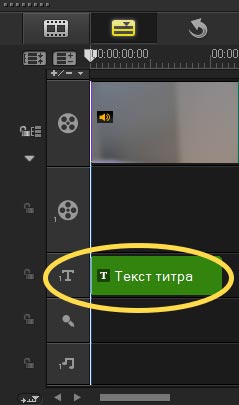
2 Нажмите кнопку Title на левой панели пиктограмм библиотеки.
3 Сразу увидите подсказку, что можно ввести текст непосредственно в окне предварительного просмотра, но самый простой способ – это перетащить один из эскизов титров из библиотеки на дорожку титров на временной шкале:
4 Теперь можно перетаскивать заголовок в любое положение на дорожке заголовков (титров) и регулировать продолжительность титра путём перетаскивания границы текстового клипа.
5 Чтобы изменить текст заголовка, дважды кликните по клипу титра на временной шкале, а затем в окне предварительного просмотра выделите текст и введите новый. Располагайте текст внутри обозначенной в окне области (называется безопасной областью Title Safe):
6 Ниже эскизов титров в Библиотеке отображается панель опций для введённого текста. Для форматирования текста заголовка можно используйте любой из элементов управления. Например, вы можете выровнять текст и изменить название шрифта, размер и цвет:
Применение переходов
Какой же фильм без переходов? Вы можете добавлять переходы между клипами или между фотографиями. Переходы используются для появления и исчезновения или для растворения предыдущей фотографии в следующей. Есть много вариантов переходов на выбор.
1 В Библиотеке нажмите кнопку переходов (с пиктограммой А|В).
2 В верхней части окна кликните на выпадающий список Gallery (Галерея). Можно не выбирать переходы по темам, а выбрать All, чтобы увидеть всё, что доступно.
3 Перетащите эскиз желаемого перехода на временную шкалу и поместите его между двумя клипами или фотографиями:
Если хотите применить один и тот же переход между всеми клипами и фотографиями
на дорожке, то в Библиотеке щёлкните правой кнопкой мыши по эскизу перехода и
выберите Apply current effect to video track (Применить текущий эффект к видеодорожке). Появится предупреждение о замене существующих переходов со всеми вытекающими.
Добавление музыкального сопровождения
Можно добавить треки с компьютера путём перетаскивания музыкальных файлов из
Библиотеки на дорожку для музыки. Можно также использовать Auto Music, чтобы выбрать бесплатную музыку для вашего проекта:
1 На панели инструментов временной шкалы нажмите кнопку Auto Music.
2 В области Автомузыки, которая отображается ниже эскизов Библиотеки, поэкспериментируйте с различными вариантами в выпадающих списках и нажмите Play selected song, чтобы прослушать выбранную музыку.
3 Чтобы добавить свой выбор на временную шкалу, нажмите кнопку Add to Timeline, песня автоматически разместится на таймлайне.
4 Музыка добавляется к музыкальной дорожке и так же, как и любой другой клип,
её можно перетаскивать в новое положение на временной шкале и обрезать перетаскиванием границ.
5 Для приглушения музыки в конце проекта нажмите на кнопку Fade-out в окне Автомузыки.
Обратите внимание, что в любых клипах, содержащих звук, предусмотрена возможность регулировки его громкости.
Сохранить и поделиться
По окончании работы с проектом его можно сохранить или поделиться им разными способами. Мы рассмотрим, как его выложить непосредственно в Интернете.
Перед обменом важно сохранить версию проекта в родной *.vsp формат. Это обеспечит максимальную гибкость при последующем редактировании проекта или выводе его в любой другой формат.
1 Переходим на вкладку Share и видим соответствующую рабочую область.
2 Кликаем меню File>Save (Файл>Сохранить), выбираем месторасположение в диалоговом окне сохранения, вводим имя в поле Имя файла.
3 Для размещения видео в Интернете нажимаем кнопку Web на панели пиктограмм рабочей области, на выбор будет предложено обратиться к YouTube, Facebook, Flickr или Vimeo. Нажимаем зелёную кнопку Login, чтобы войти в свой аккаунт или создать учётную запись. После входа и установления связи между Corel VideoStudio и учётной записью выбираем нужные параметры загрузки видео и кликаем на кнопку Start внизу справа.
Вот такой вот несложный процесс создания вашего прекрасного ролика вырисовался благодаря Corel VideoStudio X9. Напоследок приведём системные требования для нормального функционирования редактора видео.
Системные требования
Как обычно, обозначенные к системе требования являются минимальными.
1. ОС Windows 7 и моложе. Строгая рекомендация использовать 64-разрядный вариант.
2. Процессоры: Intel Core Duo 1.8ГГц, AMD Athlon 2ГГц для обычных функций.
Intel Core i5 для обработки AVCHD.
Intel Core i7 или AMD Athlon X4 для мультикамерного редактирования и 4K Ultra HD.
Intel 6-го поколения для кодирования HEVC.
3. Память: 2ГБ – обычная работа, 4ГБ – для 64-разрядных систем, 8ГБ – для 4K и Multi-Camera.
4. Видеокарта с поддержкой DXVA2 VLD плюс Vertex и Pixel Shader 2.0.
5. Для работы с HEVC нужна Windows 10 и аппаратная поддержка видеокартой.
6. Разрешение дисплея 1024х768.
7. Windows-совместимая звуковая карта.
8. Для полной установки на жёстком диске требуется 6ГБ.
9. Загрузка через Интернет (в том числе и обновлений).
Поддержка устройств
1. Импорт с AVCHD-камер или любых других с файловой записью, с мобильных устройств.
2. Захват черз FireWire порт с камер DV, HDV, Digital8 или видеомагнитофонов.
3. Захват с аналоговых устройств через совместимую видеокарту.
4. Захват через порт USB с камер наблюдения, веб-камер.
Поддерживаемые форматы
Перечислим основные из них, но возможны и обновления.
Форматы импорта:
Напоследок заметим, что поддержка Blu-ray формата осуществляется через отдельно приобретаемый плагин.
Успешной работы!
Автор: Алексей Касьянов.
https://01010101.ru/videomontazh/corel-videostudio-x9-obzor-i-rukovodstvo.htmlCorel VideoStudio X9 руководствоАлексей КасьяновВидеомонтажВидеомонтажНедавно компания Corel выпустила в свет новую версию видеоредактора VideoStudio X9. Это полноценный собрат небезызвестной нам программы Pinnacle Studio 19. До поглощения Pinnacle компанией Corel проекты развивались параллельно (Pinnacle и Ulead), традиция сохранилась и по сей день, и трудно сказать, чем кардинально отличаются эти продукты. Кардинально, по-моему, ничем. Разве…Алексей КасьяновАлексей
КасьяновEditorОцифровка видео, аудио, фото